Cómo desactivar el UEFI de la Bios de mi PC Windows - Fácil y rápido

El UEFI (Interfaz de Firmware extensible Unificada) es el código del firmware de un chip en la placa base que proporciona funciones adicionales a las del sistema de entrada/salida básico (BIOS).
La función principal del UEFI es iniciar los componentes del hardware y lanzar el sistema operativo de un ordenador cuando lo encendemos.
Poe ejemplo, el UEFI puede proporcionar menús gráficos adicionales e información sistema en un equipo, así como diagnósticos básicos tanto en equipos como en tablets.
Esto es posible, puesto que el UEFI trabaja con la BIOS para inicializar el hardware el equipo o la Tablet antes de transferir el control del hardware al sistema operativo. Por lo que tiene la posibilidad de optimizar y disminuir la velocidad de tu CPU
El UEFI también puede cargar y mostrar programas de software de los dispositivos de almacenamiento para proporcionar más funcionalidades, como por ejemplo información más detallada del sistema y diagnósticos de hardware más amplios.
Por lo tanto, queda claro que tanto el UEFI como la BIOS son las tecnologías que controlan el hardware de nuestro equipo cuando lo iniciamos. Pero estas dos, no hacen exactamente lo mismo. ¿Cuál es la diferencia entre ambas?
Aunque ambos son firmwares, es decir, una porción de código que está almacenada en una memoria a parte situada en la placa base de tu ordenador. Tanto el UEFI como la BIOS contienen las instrucciones que controlan las operaciones de los circuitos en nuestro equipo.
La función principal de la BIOS es la de iniciar los componentes de hardware y lanzar el sistema operativo de un ordenador cuando lo encendemos. Este también carga las funciones de gestión de energía y temperatura del ordenador. Pero si deseas saber con más detalle qué es, cómo funciona y para qué se utiliza la BIOS puedes aprenderlo acá.
Al encender el ordenador, la BIOS se encarga de iniciar, configurar y comprobar que se encuentre en buen estado el hardware del ordenador, lo que incluye la memoria RAM, los discos duros, la placa base o la tarjeta gráfica.
Terminado el proceso, selecciona el dispositivo de arranque y procede a iniciar el sistema operativo cediéndole al mismo el control del ordenador.
Pero para poder acceder a la UEFI primero es necesario que aprendas a como acceder o entrar a la configuración
El UEFI es básicamente el sucesor de la BIOS. Es un firmware renovado y con un sistema más moderno. Aunque las funciones son similares a la de su antecesor, posee mejoras sustanciales como una interfaz gráfica mucho más moderna, un sistema de inicio seguro, una mayor velocidad de arranque o el soporte para discos duros de más de 2TB.
Ahora bien, hay quienes deciden desactivar el UEFI de la BIOS por motivos de funcionamiento y seguridad. ¿De qué se trata esto y cómo hacerlo? Sigue leyendo para averiguarlo.
¿Por qué algunos deciden desactivar el UEFI de la BIOS?
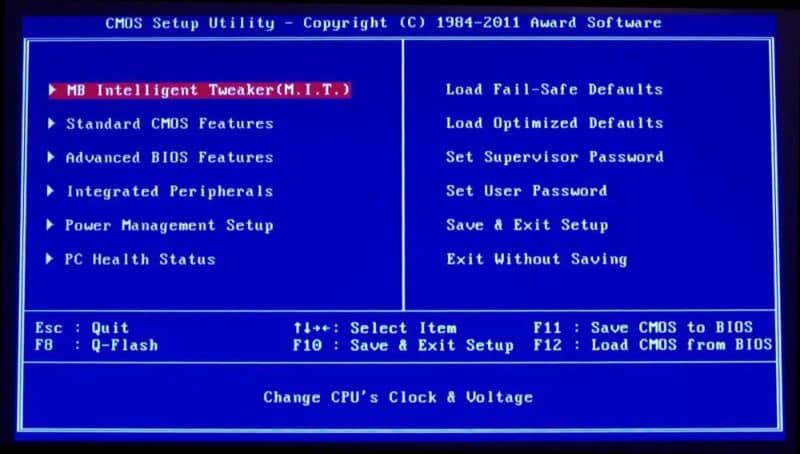
El UEFI tiene incorporado un sistema de seguridad llamado Secure Boot. Esta capa de seguridad instalada por defecto en la placa base del ordenador, impide que ciertos programas o aplicaciones no firmadas o certificadas, sean ejecutadas cuando arranca el ordenador, antes de iniciar Windows.
¿Cómo desactivar el UEFI la BIOS?
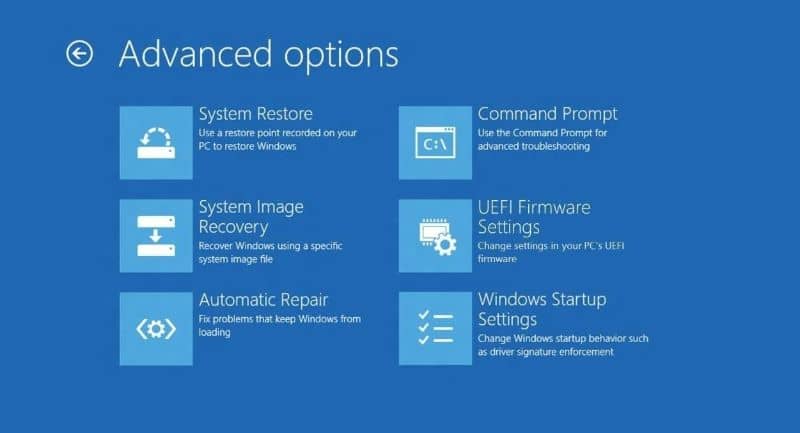
El UEFI también te impide detectar el disco duro durante la instalación o post-instalación de algunos sistemas operativos. Y es posible hacerlo por nosotros mismos. Solo debes seguir los 4 pasos que verás a continuación.
Paso 1
En primer lugar, debemos presionar el botón de encendido e inmediatamente después, el botón “Esc” y en el siguiente menú, elige la opción SCU.
Paso 2
Luego, estaremos en la BIOS. Ubícate sobre la opción “Boot” y usando las flechas direccionales del teclado, bajaremos hasta ver la opción “Boot Type” y la seleccionaremos presionando “Intro”.
Paso 3
Una vez ahí, podrás elegir entre tres formas de inicio diferentes: Dual, Legacy y UEFI. Selecciona la opción “Legacy” y así nuestro ordenador ya no tendrá habilitado el modo UEFI.
Paso 4
Terminado el proceso, debes salir de la BIOS guardando cambios haciendo click sobre la opción “Save and Exit”. Siguiendo estos sencillos pasos podrás desactivar el UEFI y dejar de tener problemas al instalar algunas aplicaciones. Aun así, este es un proceso delicado así que asegúrate de seguir bien los pasos.
Por lo tanto, resulta imposible que ciertos programas como Linux por ejemplo, sean ejecutados en nuestro ordenador. Por esta razón, algunos deciden desactivar el UEFI de la BIOS para tener más libertad en este aspecto. Y en caso de que no cuentes con UEFI te alegrará saber que puedes configurar la BIOS para mejorar el arranque.